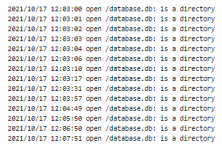Récemment, j'ai été à la recherche d'une solution afin de pouvoir parcourir les fichiers de mon NAS Synology facilement sans utiliser l'interface DS File qui n'est pas très optimisée de mon point de vue.
J'ai donc parcouru le web et je suis tombé sur Filebrowser! Malheureusement c'est sujet est resté dans un coin car j'étais sur d'autres projets.
C'est uniquement quand @EVOTk m'a parlé de sa recherche d'un outil similaire, que j'ai sauté sur l'occasion de faire de lui mon cobaye ? (Merci!)
Depuis, j'ai fini mes autres projets et j'ai enfin pu m'y mettre. Vous trouverez dans cet article des détails sur son installation, son utilisation, sa customisation.

Installation
Cette application est disponible sur GitHub et DockerHub et s'installe très facilement. De mon côté, comme vous vous en doutez, je passe par Docker Compose mais vous trouverez également des instructions d'installation par package ou par Docker dans leur documentation. Ne vous inquiétez pas, c'est très simple!
De mon côté, voici mon docker-compose.yaml que j'ai mis dans un dossier filebrowser avec quelques commentaires.
Le dossier /srv est le dossier qu'il doit monter et qui définira son scope.
/database.db est son fichier database que vous devez créer au préalable. Il suffit de faire un fichier vide et de l'appeler comme attendu.
filebrowser/docker-compose.yaml
Ma structure de fichier est donc la suivante:
Ensuite il suffit de lancer avec la commande suivante:
Filebrowser est maintenant accessible depuis votre interface web sur le port que vous avez choisi.
Fonctionnalités
Tout d'abord, il faudra vous logger avec l'utilisateur par défaut qui est admin/admin. Pensez à le changer!
Interface graphique léchée
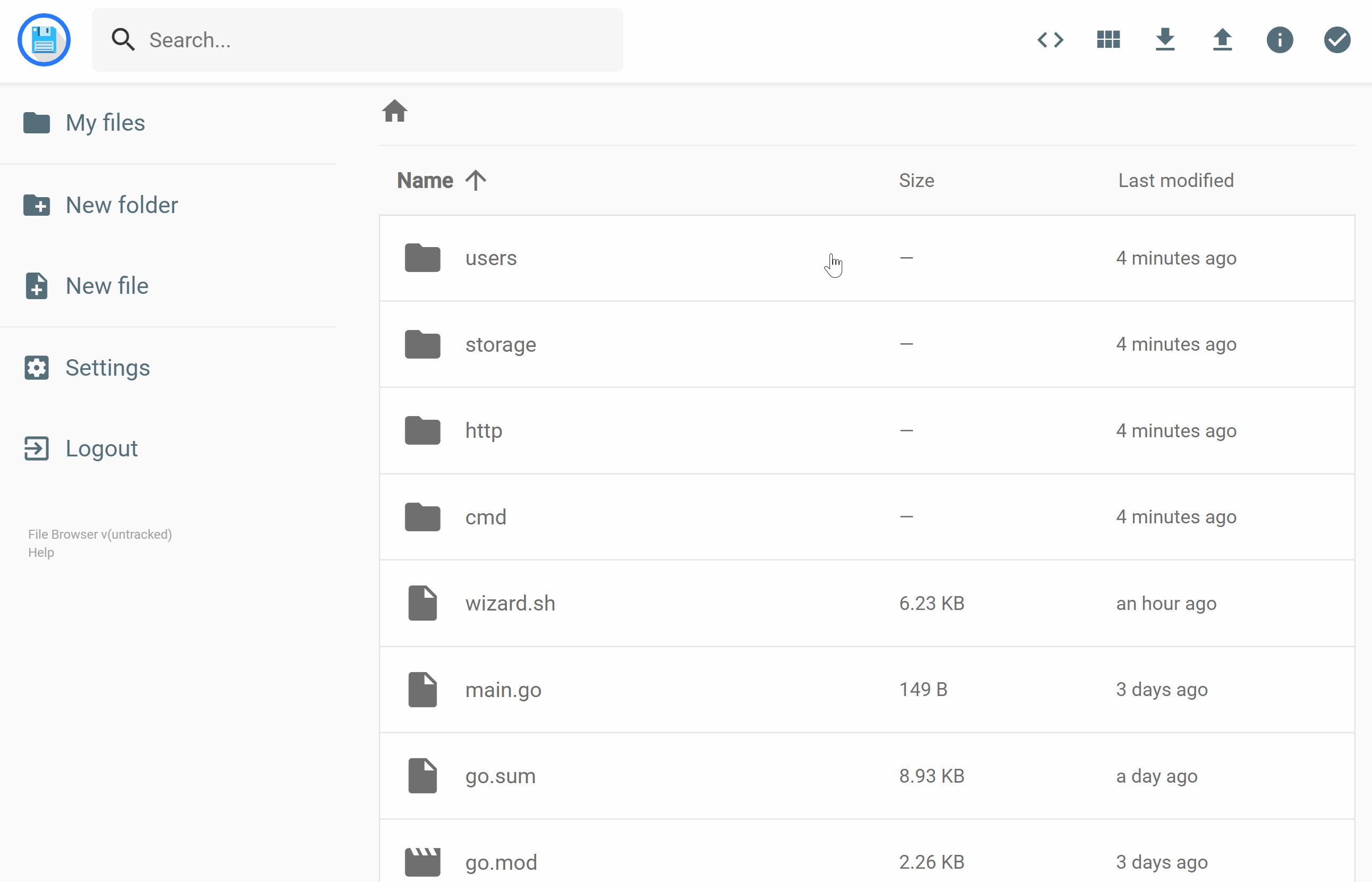
L'interface graphique est belle, propre et existe avec un dark mode intégrée.
Elle dispose aussi de vue liste ou vignette que vous pouvez adapté au contenu que vous parcourez.
Gestion des utilisateurs
Il est possible sur filebrowser de créer des nouveaux utilisateurs pour vos différentes utilisations ou utilisateurs et définir un scope de visibilité d'arborescence pour chacun. Ce scope ne peut qu'être inférieur au chemin monté sur /srv plus haut.
Par exemple, si vous montez /media sur votre filebrowser, vous pourrez créer un utilisateur qui n'a accès qu'à /media/tv.
Chaque utilisateur peut également avoir des permissions différentes du type:
Pour aller plus loin
Filebrowser vous permet également de définir des scripts qui sont éxécutés avant ou après certains évènements comme quand un fichier est crée, modifié ou supprimé par exemple. On peut facilement imaginer différents types d'utilisation comme des notifications sur vos applications préférées ou du unzip si le fichier est un zip uploadé par un ami, etc.
Il est également possible d'autoriser ou bloquer la liste des dossiers que chaque utilisateur peut voir par le biais de regex.
Par exemple, j'ai caché tous les fichiers et dossiers "@" de Synology sur mes utilisateurs avec le réglages ci-dessous:

Conclusion
Un très bon browser de fichier pour votre serveur avec une belle interface graphique et beaucoup d'utilisation possible selon vos projets, vos idées et votre créativité!
Je n'ai pas encore parcouru toutes les options possibles mais si vous avez des questions, n'hésitez pas!
J'ai donc parcouru le web et je suis tombé sur Filebrowser! Malheureusement c'est sujet est resté dans un coin car j'étais sur d'autres projets.
C'est uniquement quand @EVOTk m'a parlé de sa recherche d'un outil similaire, que j'ai sauté sur l'occasion de faire de lui mon cobaye ? (Merci!)
Depuis, j'ai fini mes autres projets et j'ai enfin pu m'y mettre. Vous trouverez dans cet article des détails sur son installation, son utilisation, sa customisation.

Installation
Cette application est disponible sur GitHub et DockerHub et s'installe très facilement. De mon côté, comme vous vous en doutez, je passe par Docker Compose mais vous trouverez également des instructions d'installation par package ou par Docker dans leur documentation. Ne vous inquiétez pas, c'est très simple!
De mon côté, voici mon docker-compose.yaml que j'ai mis dans un dossier filebrowser avec quelques commentaires.
Le dossier /srv est le dossier qu'il doit monter et qui définira son scope.
/database.db est son fichier database que vous devez créer au préalable. Il suffit de faire un fichier vide et de l'appeler comme attendu.
filebrowser/docker-compose.yaml
YAML:
version: "3.7"
services:
filebrowser:
container_name: filebrowser
image: filebrowser/filebrowser:latest
restart: unless-stopped
environment:
- PUID=1026
- PGID=100
- TZ=Europe/Paris
ports:
- 8084:80
volumes:
- /volume1:/srv
- /volume1/docker/filebrowser/config/database.db:/database.db
labels:
- com.centurylinklabs.watchtower.enable=trueMa structure de fichier est donc la suivante:
Code:
filebrowser/
|_ docker-compose.yaml
|_ config/
|_database.dbEnsuite il suffit de lancer avec la commande suivante:
Code:
cd filebrowser && docker-compose up -dFonctionnalités
Tout d'abord, il faudra vous logger avec l'utilisateur par défaut qui est admin/admin. Pensez à le changer!
Interface graphique léchée
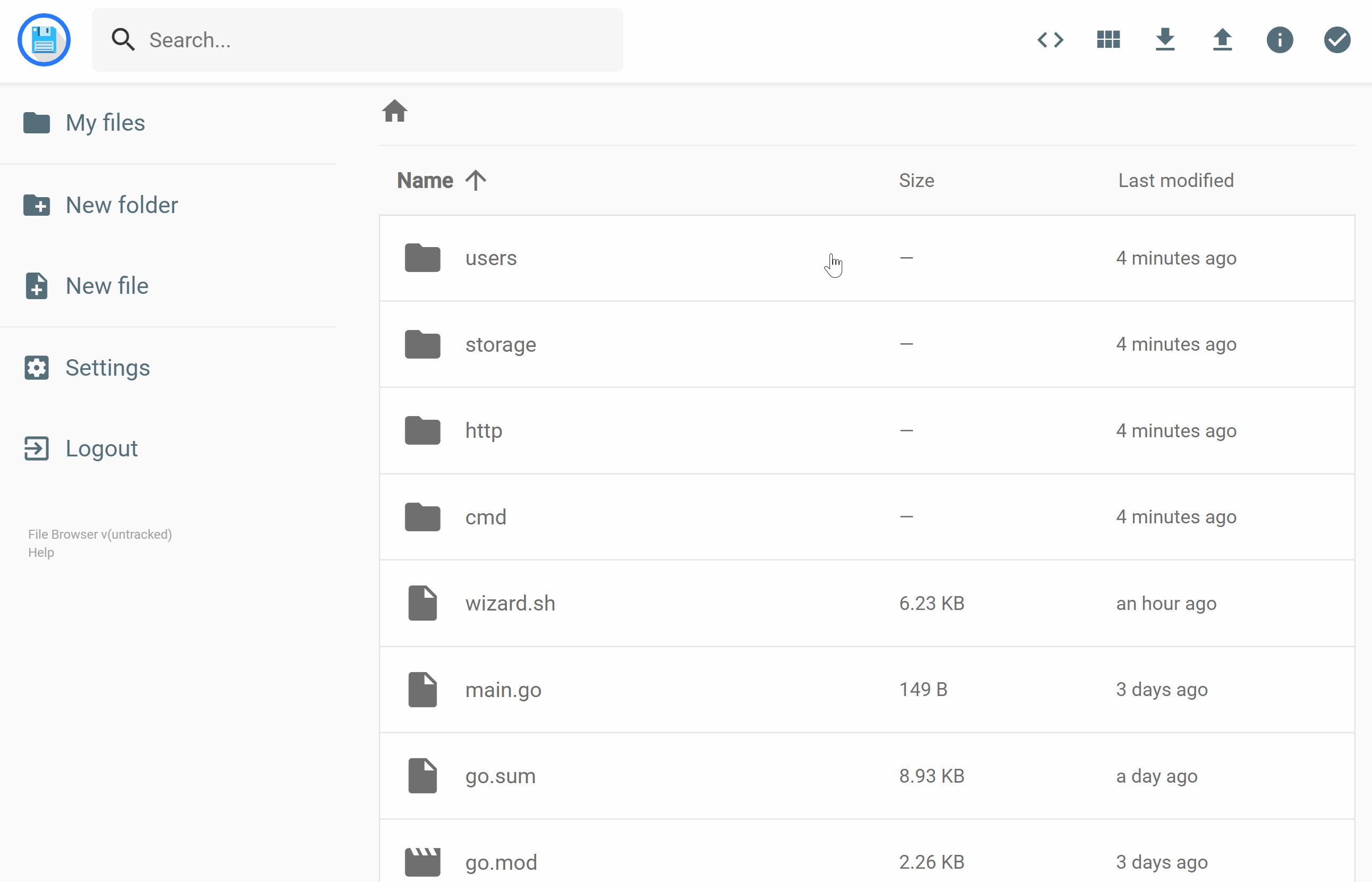
L'interface graphique est belle, propre et existe avec un dark mode intégrée.
Elle dispose aussi de vue liste ou vignette que vous pouvez adapté au contenu que vous parcourez.
Gestion des utilisateurs
Il est possible sur filebrowser de créer des nouveaux utilisateurs pour vos différentes utilisations ou utilisateurs et définir un scope de visibilité d'arborescence pour chacun. Ce scope ne peut qu'être inférieur au chemin monté sur /srv plus haut.
Par exemple, si vous montez /media sur votre filebrowser, vous pourrez créer un utilisateur qui n'a accès qu'à /media/tv.
Chaque utilisateur peut également avoir des permissions différentes du type:
- Admin
- Créer des fichiers ou des dossiers
- Supprimer des fichiers ou des dossiers
- Télécharger des fichiers
- Modifier des fichiers
- Exécuter des commandes
- etc.
Pour aller plus loin
Filebrowser vous permet également de définir des scripts qui sont éxécutés avant ou après certains évènements comme quand un fichier est crée, modifié ou supprimé par exemple. On peut facilement imaginer différents types d'utilisation comme des notifications sur vos applications préférées ou du unzip si le fichier est un zip uploadé par un ami, etc.
Il est également possible d'autoriser ou bloquer la liste des dossiers que chaque utilisateur peut voir par le biais de regex.
Par exemple, j'ai caché tous les fichiers et dossiers "@" de Synology sur mes utilisateurs avec le réglages ci-dessous:

Conclusion
Un très bon browser de fichier pour votre serveur avec une belle interface graphique et beaucoup d'utilisation possible selon vos projets, vos idées et votre créativité!
Je n'ai pas encore parcouru toutes les options possibles mais si vous avez des questions, n'hésitez pas!